CAD中如何设置打印?
溜溜自学 室内设计 2023-03-13 浏览:281
大家好,我是小溜,对于一些需要CAD实体的图纸,我们经常会需要绘制完毕之后打印下来使用。但打印需要设置的细节很多,很多小伙伴不知道设置方法,结果打印出来的效果不好,那么来看看小溜CAD中如何设置打印的吧!
工具/软件
硬件型号:机械革命极光Air
系统版本:Windows7
所需软件:迅捷CAD编辑器
方法/步骤
第1步
在电脑中下载并安装“迅捷CAD编辑器”,然后打开此软件。
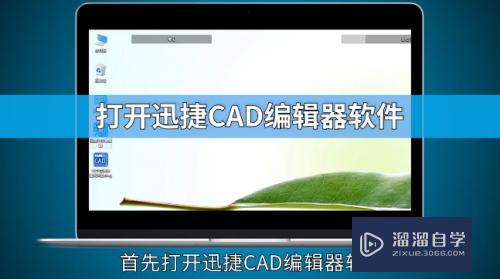
第2步
在软件运行界面中点击“打开新文件”。
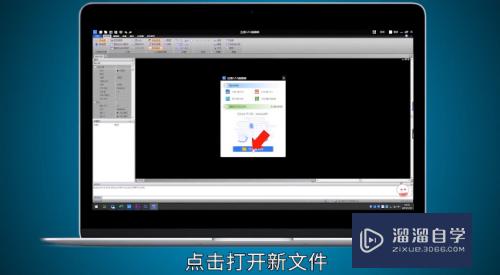
第3步
选择需要打印的CAD文件。

第4步
在页面左上角的“输出”中,点击“打印预览”。

第5步
根据自身需要对各项参数进行设定后,点击“打印”。

第6步
设置需要保存的文件名并选择存储位置后,点击“保存”并等待打印完成即可。
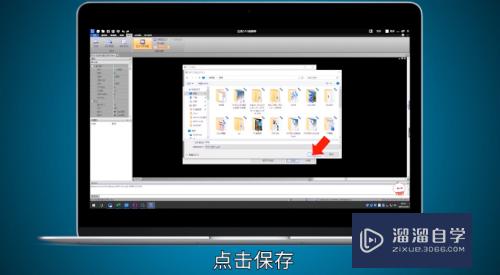
总结

注意/提示
好了,本次关于“CAD中如何设置打印?”的全部内容就分享到这里啦,希望小溜分享的内容能够帮助到大家。想要更深入的了解“CAD”可以点击免费试听课程溜溜自学网的课程,全面了解软件的操作。
相关文章
距结束 04 天 19 : 27 : 13
距结束 00 天 07 : 27 : 13
首页










